 Tidigare i veckan meddelade Google att dess tillägg för fjärrskrivbord, Chrome Remote Desktop, hade tagit examen från beta. Detta enkla, gratis webbläsartillägg gör det möjligt för användare att fjärransluta till andra datorer.
Tidigare i veckan meddelade Google att dess tillägg för fjärrskrivbord, Chrome Remote Desktop, hade tagit examen från beta. Detta enkla, gratis webbläsartillägg gör det möjligt för användare att fjärransluta till andra datorer.
Men det som verkar mest innovativt med detta verktyg är inte dess kapacitet, utan dess marknadsföring. Istället för att presentera Chrome Remote Desktop som ett nätverksverktyg för kraftfulla teknikföretag, ser Google det som ett sätt att föra släktingar närmare varandra. Googles projektledare sade Stephen Konig tidigare i veckan i ett blogginlägg att tillägget kommer att "göra dig till familjens hjälte", vilket ger dig möjlighet att fixa dina föräldrars datorproblem med några få musklick. Med det sagt känner vi ett behov av att påpeka att det finns gott om mammor och pappor där ute – såväl som morföräldrar – som är totala digitala proffs. Ändå har de flesta familjer några förvirrade ludditer som skulle kunna besparas timmar av frustration med hjälp av en fjärranslutning.
Rekommenderade videor
Vi har sammanställt några sätt att använda Google Chrome Remote Desktop, såväl som några andra program, för att hjälpa en teknofob vän eller familjemedlem i nöd. Förhoppningsvis kommer dina dagar med att avinstallera 15 webbläsarsökfält för femtonde gången att ta slut med dessa verktyg.
Chrome Remote Desktop
Vi täckte den ursprungliga betaversionen av Chrome Remote Desktop för mer än ett år sedan, och nu när Google har utjämnat verktygets egenheter och förstärkt dess funktioner, måste vi säga att tillägget ser ganska lovande ut. Höjdpunkter inkluderar kopierings-och-klistra-förmåga mellan de två maskinerna, samt ett liveljudflöde (i Endast Windows) för att dela musik, konferenssamtal eller den senaste videon av en katt som lär sig spela klarinett.
Hur man använder Chrome Remote Desktop som teknisk support
1. Se till Krom är standardwebbläsaren på båda datorerna. Om din tekniskt utmanade släkting fortfarande är misstänksam mot alla "Internet" som inte är Internet Explorer, kan du ändra alltid skrivbordsgenvägen till IE-ikonen för att hålla dem lugna (inte för att vi stöder sådana skändliga metoder!).
2. Kontrollera operativsystemets kompatibilitet. Chrome Remote Desktop kan köras på Windows Vista, Windows 7 och nu Windows 8, samt Linux och alla OS X 10.6 och senare.
3. Lägg till Chrome Remote Desktop-tillägg till Chrome på båda datorerna.
4. Öppna en ny flik och klicka på ikonen "Chrome Remote Desktop". Du måste auktorisera tillägget, ansluta det till ett Google-konto och ge det behörigheter.
5. Härifrån kan du välja att upprätta en kortvarig anslutning, kallad "Fjärrhjälp", eller en långvarig, kallad "Mina datorer". För teknisk support för familjen vill du troligen ha det förstnämnda.
6. Du och din värd bör båda klicka på "Kom igång" under "Fjärrhjälp." Vid det här laget väljer du "Åtkomst" medan din värd väljer "Dela".
7. På din värddator genererar Chrome Remote Desktop en 12-siffrig åtkomstkod av säkerhetsskäl. Din värd måste maila eller ringa dig för att ge dig numret.
8. Grattis! När du väl har anslutit kommer du att se din värds skrivbord direkt i din webbläsare och kommer att kunna interagera fritt.
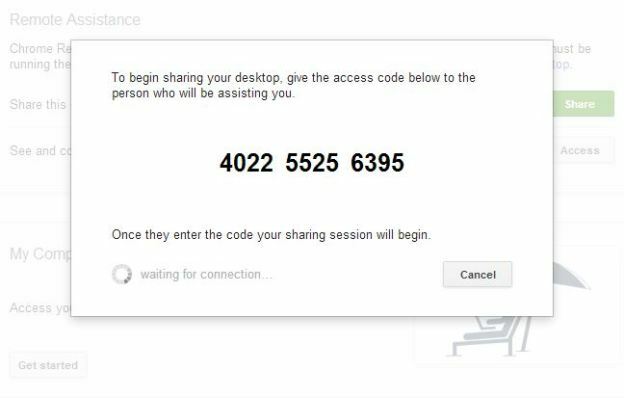
Vid det här laget har du tillgång till ett brett utbud av möjligheter. Du kan ladda ner och installera ett antivirusprogram för farbrorn som precis erkände att han inte har ett, eller så kan du köra en fullständig systemgenomsökning om du tror att något kan orsaka problem. Du kan försöka felsöka varför din kusin inte verkar kunna ansluta till sin trådlösa router, eller så kan du till och med hjälpa din mormor uppgradera till Windows 8. Ta bara hand om verksamheten och tryck sedan på "koppla från". Du kommer att känna dig som en teknisk supportguide, och det kommer du att göra kunna skriva ut kuponger med texten "En gratis fjärrhjälpsession" för att dela ut som presenter till semestern.
Läs vidare för fler tips och tricks för att hjälpa dina favorit familjemedlemmar med tekniska utmaningar.
TeamViewer

Om Chrome Remote Desktop inte passar dina behov kan du ge TeamViewer ett skott. Det är ett fjärråtkomstprogram som är gratis för personligt bruk och inkluderar stöd för Windows, Mac, Linux, iPhone och Android. Några fördelar som hoppar ut inkluderar ett dedikerat gränssnitt, istället för att du måste använda det i en webbläsare. Gränssnittet möjliggör omedelbar dra-och-släpp fildelning mellan datorer, vilket är ett stort plus. Du behöver fortfarande ladda ner programmet på båda datorerna och byta lösenord och ID-nummer med din partner.
Zim
Enkelt uttryckt, Zim är en gratis wiki-skapare för ditt skrivbord. Det har en enorm potential för att hjälpa tekniskt handikappade, av vilka många känner sig skrämda av tanken på att utföra vardagliga datoruppgifter. Du kan använda Zim wiki-plattformen för att skapa en serie instruktionslistor som är skräddarsydda för din släktings behov, till exempel hur man skapar en mp3-spellista eller hur man skannar ett foto. Det bästa av allt är att du kan länka wiki-sidor inom Zim till varandra, precis som i vilken annan wiki, så att du kan skapa instruktioner som länkar till andra serier av instruktioner. När du väl har skapat en wikisida om hur man svarar på ett e-postmeddelande, kommer din farfar aldrig mer behöva ringa dig för att fråga dig hur man svarar på ett e-postmeddelande.
PointerWare
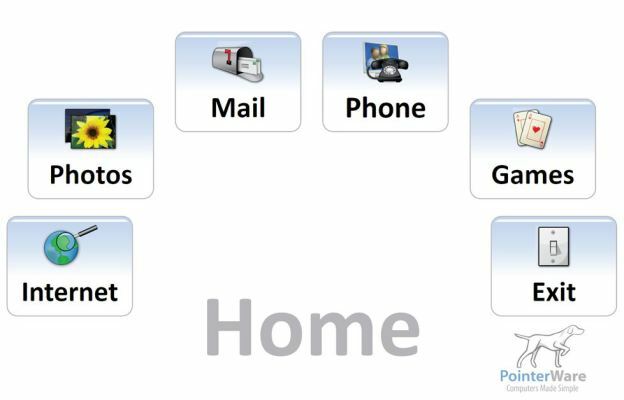
Inriktad på äldre och andra förstagångsdatoranvändare, PointerWare omvandlar en dators skrivbord till fyra stora, användarvänliga knappar, inklusive "Mail" och "Foton". Det är i grunden en Jitterbug telefon för din dator. Även om det bara är Windows och ganska dyrt ($149), kommer det också med en trevlig text-till-tal-funktion för synskadade. som möjligheten att spela in MP3-meddelanden och skicka dem som e-postmeddelanden "precis som ett röstmeddelande." Designen kan vara lite krånglig, men Programmet erbjuder ökad anslutning för dem som annars kanske inte skulle ha tillgång till det, särskilt i stödboende anläggningar. Alternativt Eldy, ett stycke brittisk-baserad programvara, erbjuder liknande (om än något mindre intuitiva) funktioner gratis.
Har du ett beprövat sätt att hjälpa anhöriga med datorprogram? Låt oss veta i kommentarerna.
[Bildkredit: Knight Foundation]
Redaktörens rekommendationer
- Uppdatera Google Chrome nu för att skydda dig mot en akut säkerhetsbugg
- Uppdatera Google Chrome nu för att skydda dig från dessa allvarliga sårbarheter
- Google försöker skrämma Edge-användare från att installera Chrome-tillägg
- Google retar Thunderbolt 3-stödet för Chromebooks i ny kodkommit
- Google Chrome 76 kommer att stoppa webbplatser från att se användare i inkognitoläge




